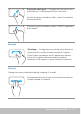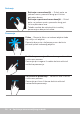Users Guide
Table Of Contents
- Funkcije Windows-a 8.1
- Prijavljivanje
- Podešavanje vašeg računara
- Informacije o vašem računaru
- Korišćenje računara
- Ulazi i priključci
- Softver i aplikacije
- Obnavljanje operativnog sistema
- Opcije za oporavak sistema
- Dell kreiranje rezervne kopije i oporavak
- Dell DataSafe Local Backup
- Dell DataSafe Local Backup (Pravljenje lokalne rezervne kopije sa zaštitom podataka)
- Dell DataSafe Local Backup Basic (Osnovna verzija opcije Dell pravljenje lokalne rezervne kopije sa zaštitom podataka)
- Dell DataSafe Local Backup Premium (Premijum verzija opcije Dell pravljenje lokalne rezervne kopije sa zaštitom podataka)
- Nadogradnja na Dell DataSafe Local Backup Premium (Premijum verziju Dell opcije za pravljenje lokalne rezervne kopije sa zaštitom podataka)
- Obnavljanje sistemskih podataka
- Obnavljanje podataka pomoću Lokalne rezervne kopije datoteka i fascikli
- Obnavljanje određenih datoteka ili fascikli iz Rezervne kopije celog sistema
- Obnavljanje određenih datoteka ili fascikli iz Rezervne kopije datoteka& fascikli
- Dell Factory Image Restore
- Vraćanje sistema u prethodno stanje
- Disk sa operativnim sistemom
- Rešavanje problema
- BIOS
- Kako dobiti pomoć i kontaktirati Dell
- Reference

56 Korišćenje web kamere
Korišćenje web kamere
Ako vaš računar ili monitor ima ugrađenu web kameru, upravljački programi
su instalirani i konfigurisani u fabrici. Web kamera se aktivira automatski kada
otvorite aplikaciju za video poziv ili video snimanje.
Možete da koristite i Dell Webcam Central (samo za Windows 7) da biste
snimali zamrznute slike i video zapise koristeći web kameru.
Snimanje zamrznute slike
1. Otvorite Dell Webcam Central.
2. Kliknite na karticu Snimi fotografiju.
3. Kliknite na ikonu kamere
da biste snimili zamrznutu sliku.
NAPOMENA: Da biste konfigurisali opcije kao što su veličina slike, tajmer,
rafalno fotografisanje, format slike i tako dalje, kliknite na padajuću
strelicu pored ikone kamere.
Snimanje video zapisa
1. Otvorite Dell Webcam Central.
2. Kliknite na karticu Snimi video zapise.
3. Kliknite na ikonu za snimanje da biste počeli sa snimanjem video zapisa.
4. Kada završite sa snimanjem video zapisa, još jednom kliknite na ikonu za
snimanje da biste prestali sa snimanjem.
NAPOMENA: Da biste konfigurisali opcije kao što su veličina video
zapisa, tajmer, dužina snimanja, kvalitet snimka i tako dalje, kliknite na
padajuću strelicu pored ikone za snimanje.
Biranje kamere i mikrofona
Ako računar ima više web kamera i mikrofona (ugrađenih ili spoljnih) možete
da izaberete web kameru i mikrofon koji bi ste želeli da koristite uz aplikaciju
Dell Webcam Central.
1. Otvorite Dell Webcam Central.
2. Kliknite na padajuću strelicu pored ikone kamere u donjem levom
ugluprozora.
3. Kliknite na kameru koju želite da koristite.
4. Kliknite na karticu Snimi video zapise.
5. Kliknite na padajuću strelicu pored ikone mikrofona
ispod polja za
pregled.
6. Kliknite na mikrofon koji želite da koristite.